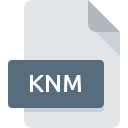
Bestandsextensie KNM
KeyNote Data Format
-
Category
-
Populariteit5 (1 votes)
Wat is KNM bestand?
KNM bestandsnaam achtervoegsel wordt meestal gebruikt voor KeyNote Data Format bestanden. KNM-bestanden worden ondersteund door softwareapplicaties die beschikbaar zijn voor apparaten met Windows. KNM-bestand behoort net als 6033 andere bestandsnaamextensies in onze database tot de categorie Verschillende bestanden. Keynote is veruit het meest gebruikte programma voor het werken met KNM-bestanden. Op de officiële website van de ontwikkelaar van Marek Jedlinski vindt u niet alleen gedetailleerde informatie over de Keynote -software, maar ook over KNM en andere ondersteunde bestandsindelingen.
Programma's die KNM bestandsextensie ondersteunen
Hieronder staat een tabel met programma's die KNM-bestanden ondersteunen. KNM-bestanden kunnen worden aangetroffen op alle systeemplatforms, inclusief mobiel, maar er is geen garantie dat elk dergelijke bestanden naar behoren zal ondersteunen.
Updated: 07/09/2020
Hoe open je een KNM-bestand?
Het niet kunnen openen van bestanden met de extensie KNM kan verschillende oorzaken hebben. Aan de andere kant, de meest voorkomende problemen met betrekking tot KeyNote Data Format bestanden zijn niet complex. In de meeste gevallen kunnen ze snel en effectief worden aangepakt zonder hulp van een specialist. We hebben een lijst opgesteld waarmee u uw problemen met KNM-bestanden kunt oplossen.
Stap 1. Installeer Keynote software
 De meest voorkomende reden voor dergelijke problemen is het ontbreken van goede toepassingen die KNM-bestanden ondersteunen die op het systeem zijn geïnstalleerd. De oplossing voor dit probleem is heel eenvoudig. Download Keynote en installeer het op uw apparaat. Hierboven vindt u een complete lijst met programma's die KNM-bestanden ondersteunen, ingedeeld naar systeemplatforms waarvoor ze beschikbaar zijn. De veiligste methode om Keynote geïnstalleerd te downloaden is door naar de website van de ontwikkelaar (Marek Jedlinski) te gaan en de software te downloaden met behulp van de aangeboden links.
De meest voorkomende reden voor dergelijke problemen is het ontbreken van goede toepassingen die KNM-bestanden ondersteunen die op het systeem zijn geïnstalleerd. De oplossing voor dit probleem is heel eenvoudig. Download Keynote en installeer het op uw apparaat. Hierboven vindt u een complete lijst met programma's die KNM-bestanden ondersteunen, ingedeeld naar systeemplatforms waarvoor ze beschikbaar zijn. De veiligste methode om Keynote geïnstalleerd te downloaden is door naar de website van de ontwikkelaar (Marek Jedlinski) te gaan en de software te downloaden met behulp van de aangeboden links.
Stap 2. Controleer of u de nieuwste versie van Keynote hebt
 Als Keynote al op uw systemen is geïnstalleerd en KNM bestanden nog steeds niet correct worden geopend, controleer dan of u de nieuwste versie van de software hebt. Het kan ook voorkomen dat softwaremakers door hun applicaties bij te werken compatibiliteit toevoegen met andere, nieuwere bestandsformaten. De reden dat Keynote bestanden met KNM niet aankan, kan zijn dat de software verouderd is. Alle bestandsformaten die prima werden afgehandeld door de vorige versies van een bepaald programma zouden ook moeten kunnen worden geopend met Keynote.
Als Keynote al op uw systemen is geïnstalleerd en KNM bestanden nog steeds niet correct worden geopend, controleer dan of u de nieuwste versie van de software hebt. Het kan ook voorkomen dat softwaremakers door hun applicaties bij te werken compatibiliteit toevoegen met andere, nieuwere bestandsformaten. De reden dat Keynote bestanden met KNM niet aankan, kan zijn dat de software verouderd is. Alle bestandsformaten die prima werden afgehandeld door de vorige versies van een bepaald programma zouden ook moeten kunnen worden geopend met Keynote.
Stap 3. Stel de standaardapplicatie in om KNM-bestanden te openen naar Keynote
Als u de nieuwste versie van Keynote hebt geïnstalleerd en het probleem blijft bestaan, selecteert u dit als het standaardprogramma om KNM op uw apparaat te beheren. Het proces van het koppelen van bestandsindelingen aan de standaardtoepassing kan verschillen in details, afhankelijk van het platform, maar de basisprocedure lijkt erg op elkaar.

De eerste keuze-applicatie selecteren in Windows
- Kies het item in het bestandsmenu dat toegankelijk is door met de rechtermuisknop op het KNM-bestand te klikken
- Klik op en selecteer vervolgens de optie
- Als u het proces wilt voltooien, selecteert item en selecteert u met de bestandsverkenner de Keynote installatiemap. Bevestig door aan te Altijd deze app gebruiken voor het openen van KNM-bestanden openen en op klikken.

De eerste keuze-applicatie selecteren in Mac OS
- Selecteer het vervolgkeuzemenu dat toegankelijk is door op het bestand met de extensie KNM te klikken
- Ga door naar de sectie . Als deze is gesloten, klikt u op de titel voor toegang tot de beschikbare opties
- Selecteer Keynote en klik op
- Als u de vorige stappen hebt gevolgd, verschijnt een bericht: Deze wijziging wordt toegepast op alle bestanden met de extensie KNM. Klik vervolgens op de knop om het proces te voltooien.
Stap 4. Zorg ervoor dat het KNM-bestand compleet is en geen fouten bevat
Mocht het probleem na het uitvoeren van de stappen 1-3 nog steeds optreden, controleer dan of het KNM-bestand geldig is. Het is waarschijnlijk dat het bestand beschadigd is en dus niet toegankelijk is.

1. Controleer het KNM-bestand op virussen of malware
Als het bestand is geïnfecteerd, probeert de malware die zich in het KNM-bestand bevindt het te openen. Scan het KNM-bestand en uw computer op malware of virussen. Als de scanner heeft vastgesteld dat het KNM-bestand onveilig is, volg dan de instructies van het antivirusprogramma om de dreiging te neutraliseren.
2. Controleer of het bestand beschadigd of beschadigd is
Als u het problematische KNM-bestand van een derde hebt verkregen, vraag hen dan om u een ander exemplaar te bezorgen. Tijdens het kopieerproces van het bestand kunnen fouten optreden waardoor het bestand onvolledig of beschadigd is. Dit kan de oorzaak zijn van problemen met het bestand. Bij het downloaden van het bestand met de extensie KNM van internet kan er een fout optreden met als gevolg een onvolledig bestand. Probeer het bestand opnieuw te downloaden.
3. Controleer of de gebruiker waarmee u bent aangemeld beheerdersrechten heeft.
Soms moeten gebruikers beheerdersrechten hebben om toegang te krijgen tot bestanden. Schakel over naar een account met vereiste rechten en probeer het bestand KeyNote Data Format opnieuw te openen.
4. Controleer of uw systeem kan omgaan met Keynote
Als het systeem zwaar wordt belast, kan het mogelijk het programma dat u gebruikt om bestanden met de extensie KNM te openen, niet verwerken. Sluit in dit geval de andere applicaties.
5. Controleer of u de nieuwste updates voor het besturingssysteem en stuurprogramma's hebt
Regelmatig bijgewerkte systeem, stuurprogramma's en programma's houden uw computer veilig. Dit kan ook problemen met KeyNote Data Format -bestanden voorkomen. Het is mogelijk dat een van de beschikbare systeem- of stuurprogramma-updates de problemen met KNM-bestanden met betrekking tot oudere versies van bepaalde software oplost.
Wilt u helpen?
Als je nog meer informatie over de bestandsextensie KNM hebt, zullen we je dankbaar zijn als je die wilt delen met de gebruikers van onze site. Gebruik het formulier hier en stuur ons je informatie over het KNM-bestand.

 Windows
Windows 
